การถ่ายเอกสารทั้งสองด้านของบัตรประจำตัวลงบนกระดาษแผ่นเดียว
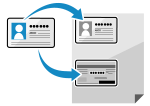 | คุณสามารถใช้ฟังก์ชันการถ่ายเอกสารบัตรประจำตัวเพื่อถ่ายเอกสารด้านหน้าและด้านหลังของใบอนุญาตขับขี่หรือบัตรประจำตัวอื่นๆ บนกระดาษแผ่นเดียวกันที่ขนาด 100% ซึ่งสามารถทำได้อย่างรวดเร็วและสะดวกจากหน้าจอ [Home] หรือ  (ปุ่มสำเนาบัตร ID) บนแผงควบคุม ตัวอย่างเช่น เมื่อถ่ายเอกสารบัตรประจำตัวที่แผนกต้อนรับ (ปุ่มสำเนาบัตร ID) บนแผงควบคุม ตัวอย่างเช่น เมื่อถ่ายเอกสารบัตรประจำตัวที่แผนกต้อนรับ |
รุ่นแผงสัมผัส
1
วางบัตรประจำตัวลงบนกระจกแท่นวาง
1 | เปิดตัวป้อน 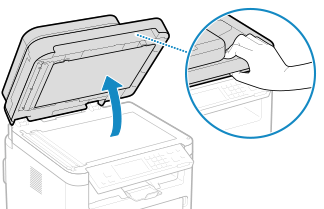 |
2 | วางด้านหน้าของบัตรประจำตัวคว่ำลงบนกระจกแท่นวางในแนวตั้ง โดยให้มุมของบัตรประจำตัวตรงกับมุมบนซ้ายของกระจกแท่นวาง 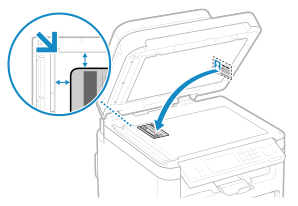 วางบัตรประจำตัวให้ห่างจากขอบของกระจกแท่นวางเล็กน้อย |
3 | ค่อยๆ ปิดตัวป้อน |
2
ในแผงควบคุม ให้กด [สำเนาบัตร ID] ในหน้าจอ [Home] หน้าจอ [Home]
หน้าจอการถ่ายเอกสารจะแสดงขึ้นมา
3
ป้อนจำนวนสำเนาโดยใช้ปุ่มตัวเลข
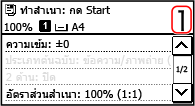
* เมื่อถ่ายเอกสารโดยใช้ฟังก์ชันการถ่ายเอกสารบัตรประจำตัว อัตราส่วนสำเนาจะอยู่ที่ 100%
4
5
กด  บนแผงควบคุม
บนแผงควบคุม
 บนแผงควบคุม
บนแผงควบคุมเครื่องจะสแกนด้านหน้าของบัตรประจำตัว
6
เมื่อ [สแกนต่อไป: กด Start] ปรากฏขึ้น ให้กลับด้านบัตรประจำตัว แล้ววางบนกระจกแท่นวาง
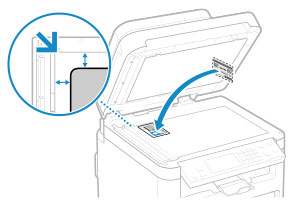
วางบัตรประจำตัวคว่ำลงในลักษณะเดียวกับด้านหน้า
7
กด  บนแผงควบคุม
บนแผงควบคุม
 บนแผงควบคุม
บนแผงควบคุม
เครื่องจะสแกนด้านหลังของบัตรประจำตัว และการถ่ายสำเนาจะเริ่มขึ้น
หากต้องการยกเลิกการถ่ายเอกสาร ให้กด [ยกเลิก]  [ใช่] การยกเลิกการถ่ายเอกสาร
[ใช่] การยกเลิกการถ่ายเอกสาร
 [ใช่] การยกเลิกการถ่ายเอกสาร
[ใช่] การยกเลิกการถ่ายเอกสารกด  เพื่อดูสถานะงานการถ่ายเอกสาร การดูสถานะงานพิมพ์และรายการบันทึก
เพื่อดูสถานะงานการถ่ายเอกสาร การดูสถานะงานพิมพ์และรายการบันทึก
 เพื่อดูสถานะงานการถ่ายเอกสาร การดูสถานะงานพิมพ์และรายการบันทึก
เพื่อดูสถานะงานการถ่ายเอกสาร การดูสถานะงานพิมพ์และรายการบันทึกรุ่นหน้าจอ LCD แบบ 5 บรรทัด
1
วางบัตรประจำตัวลงบนกระจกแท่นวาง
1 | เปิดตัวป้อน 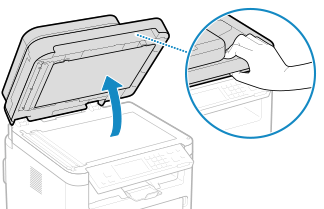 |
2 | วางด้านหน้าของบัตรประจำตัวคว่ำลงบนกระจกแท่นวางในแนวตั้ง โดยให้มุมของบัตรประจำตัวตรงกับมุมบนซ้ายของกระจกแท่นวาง 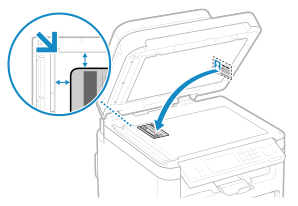 วางบัตรประจำตัวให้ห่างจากขอบของกระจกแท่นวางเล็กน้อย |
3 | ค่อยๆ ปิดตัวป้อน |
2
กด  (ปุ่มสำเนาบัตร ID) บนแผงควบคุม แผงควบคุม
(ปุ่มสำเนาบัตร ID) บนแผงควบคุม แผงควบคุม
 (ปุ่มสำเนาบัตร ID) บนแผงควบคุม แผงควบคุม
(ปุ่มสำเนาบัตร ID) บนแผงควบคุม แผงควบคุมหน้าจอการถ่ายเอกสารจะแสดงขึ้นมา
3
ป้อนจำนวนสำเนาโดยใช้ปุ่มตัวเลข
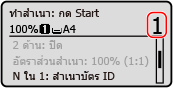
4
5
กด  บนแผงควบคุม
บนแผงควบคุม
 บนแผงควบคุม
บนแผงควบคุมเครื่องจะสแกนด้านหน้าของบัตรประจำตัว
6
เมื่อ [สแกนต่อไป: กด Start] ปรากฏขึ้น ให้กลับด้านบัตรประจำตัว แล้ววางบนกระจกแท่นวาง
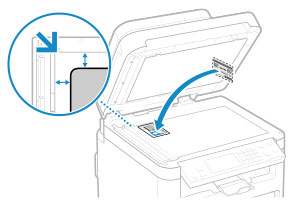
วางบัตรประจำตัวคว่ำลงในลักษณะเดียวกับด้านหน้า
7
กด  บนแผงควบคุม
บนแผงควบคุม
 บนแผงควบคุม
บนแผงควบคุม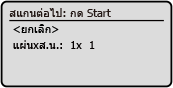
การถ่ายเอกสารจะเริ่มต้น
กด  บนแผงควบคุมเพื่อดูสถานะงานถ่ายเอกสาร การดูสถานะงานพิมพ์และรายการบันทึก
บนแผงควบคุมเพื่อดูสถานะงานถ่ายเอกสาร การดูสถานะงานพิมพ์และรายการบันทึก
 บนแผงควบคุมเพื่อดูสถานะงานถ่ายเอกสาร การดูสถานะงานพิมพ์และรายการบันทึก
บนแผงควบคุมเพื่อดูสถานะงานถ่ายเอกสาร การดูสถานะงานพิมพ์และรายการบันทึก